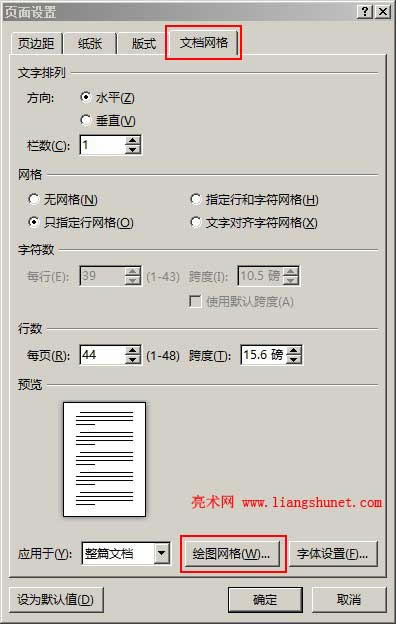Word如何顯示網格線(多版本)
發布時間:2025-03-18 文章來源:xp下載站 瀏覽:
| 辦公軟件是指可以進行文字處理、表格制作、幻燈片制作、圖形圖像處理、簡單數據庫的處理等方面工作的軟件。目前辦公軟件朝著操作簡單化,功能細化等方向發展。辦公軟件的應用范圍很廣,大到社會統計,小到會議記錄,數字化的辦公,離不開辦公軟件的鼎力協助。另外,政府用的電子政務,稅務用的稅務系統,企業用的協同辦公軟件,這些都屬于辦公軟件。 在 Word 中,行與行之間的分隔線(像信紙一樣)叫繪圖網格線,在默認情況下是不顯示的,畢竟一般的文檔不需要。如果要制作信紙這類文檔,如何讓Word顯示網格線呢? 由于不同的 Word 版本,顯示方法不同,所以分別介紹 Word2013、2010、2007 與 Word2003 顯示網格線的方法;眾所周知,Word2007 以上版本,版面布局基本一樣,它們顯示網格線的方法也相同,所以以 Word2013 為代表介紹。 一、Word顯示網格線之2013-20071、快捷步驟 “頁面布局”選項卡 → “頁面設置”右邊小箭頭 → 文檔網格 → 繪圖網格 → 勾選“在屏幕上顯示網格線” → 確定。 2、詳細步驟 1)選擇“頁面布局”選項卡,單擊“頁面設置”右邊小箭頭,如圖1所示:
圖1 2)在打開的“頁面設置”窗口中,選擇“文檔網格”選項卡,如圖2所示:
圖2 3)單擊“繪圖網格”,打開“網格線和參考線”窗口,如圖3所示:
圖3 4)勾選“在屏幕上顯示網格線”,根據字體大小調整“水平間隔”,使線條恰好在文字之下。 5)設置好后,單擊“確定”即可,效果圖如圖4所示:
圖4 二、Word顯示網格線之20031、快捷步驟 “視圖”菜單 → 工具欄 → 繪圖 → 繪圖網格 → 勾選“在屏幕上顯示網格線” → 確定。 2、詳細步驟 1)依次選擇“視圖”菜單 → 工具欄 → 繪圖,打開“繪圖”工具欄。 2)單擊“會圖”,選擇“ 繪圖網格”,在打開的窗口中,勾選“在屏幕上顯示網格線”,最后單擊“確定”即可。 Office辦公軟件是辦公的第一選擇,這個地球人都知道。 |
本文章關鍵詞: Word顯示網格線
相關文章
本類教程排行
系統熱門教程
本熱門系統總排行